Spara skannade data på minneskortet med enhetens manöverpanel
Du kan spara skannade data på minneskortet genom att använda manöverpanelen.
 Viktigt!
Viktigt!
-
Ta inte ut minneskortet från enheten under följande förhållanden:
-
när scanning pågår
-
innan scannade data har sparats
-
-
Av säkerhetsskäl rekommenderar vi att du regelbundet säkerhetskopierar skannade data som har sparats på ett minneskort på ett annat lagringsmedium för att undvika att informationen går förlorad.
-
Vi ansvarar inte för eventuell skada eller förlust av data, oavsett orsak, även om det inträffar inom garantiperioden.
-
Svep på HEM-skärmen och knacka sedan på
 Skanna (Scan).
Skanna (Scan).Skärmbilden där du väljer var data ska sparas visas.
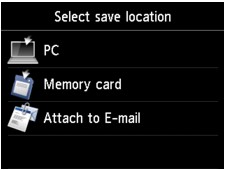
 Obs!
Obs!-
Om väntelägesskärmen för skanning och överföring av data till datorn visas på pekskärmen knackar du på
 för att kunna visa skärmen där du kan välja var data ska sparas.
för att kunna visa skärmen där du kan välja var data ska sparas.
-
-
Sätt i minneskortet i kortplatsen.
 Obs!
Obs!-
Om du sätter in minneskortet i kortplatsen innan du väljer Skanna (Scan) på HEM-skärmen visas en annan skärm än Skanna (Scan).
Om både fotofiler och PDF-filer sparas på minneskortet visas en bekräftelseskärm där du kan välja vilken fil du vill skriva ut.
Om du knackar på HEM (HOME) visas HEM-skärmen.
-
-
Knacka på
 Minneskort (Memory card).
Minneskort (Memory card). -
Knacka på
 Spara till minneskort (Save to memory card).
Spara till minneskort (Save to memory card).Skärmen för vänteläge för scanning visas.
-
Justera inställningarna efter behov.
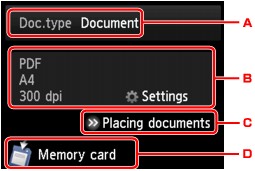
-
Välj dokumenttyp genom att knacka.
- Dokument (Document)
-
Skannar originaldokumentet på glasskivan som dokumentdata och använder inställningarna som har angetts i Skanningsinst. (Scan settings).
- Foto (Photo)
-
Skannar originalet på glasskivan som fotodata och använder inställningarna som har angetts i Skanningsinst. (Scan settings).
-
Visa skärmen Skanningsinst. (Scan settings) genom att knacka.
Mer information om inställningsalternativ:
-
Visa mer information om hur du placerar originalet genom att knacka.
-
Visa skärmen för målval genom att knacka.
-
-
Tryck på knappen Färg (Color) om du vill skanna i färg och tryck på Svart (Black) om du vill skanna i svartvitt.
-
Om du väljer PÅ (ON) för Förhandsgranska (Preview) på skärmen för skannerinställningar:
Förhandsgranskningsskärmen visas innan det skannade originalen sparas på minneskortet.
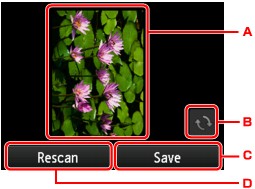
-
Förhandsgranskningsfönstret med skannade data visas.
Visas när du väljer PDF eller Kompakt PDF (Compact PDF) för Format på inställningsskärmen för skanning.
-
Rotera förhandsgranskningsskärmen genom att knacka.
-
Spara det skannade originalet på minneskortet genom att knacka.
-
Skanna originalet igen genom att knacka.
-
-
Om du väljer JPEG för Format på skärmen för skannerinställningar:
Enheten startar skanningen och skannade data sparas på minneskortet.
-
Om du väljer PDF eller Kompakt PDF (Compact PDF) för Format för på skärmen för skannerinställningar:
När skanningen är klar visas en fråga om du vill fortsätta skanna.
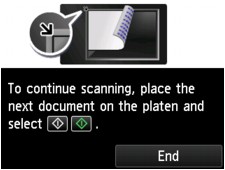
Om du fortsätter med skanningen placerar du originalet på glasskivan och startar.
Knacka på Avsluta (End) om du inte vill fortsätta skanna. Alla skannade data sparas som en PDF-fil på minneskortet.
När du skannar originalen utan avbrott kan du spara upp till 100 sidor med bilder i en och samma PDF-fil.
Ta bort originalet från glasskivan när skanningen är slutförd.
 Obs!
Obs!-
Om minneskortet blir fullt under tiden som bilderna scannas sparas endast de bilder som redan har scannats.
-
Du kan spara upp till 2 000 filer med skannade data i både PDF- och JPEG-format.
-
Mappen och filerna för scannade data som sparas på minneskortet namnges på följande sätt:
-
Mappnamn: (filtillägg: PDF): CANON_SC\DOCUMENT\0001
-
Mappnamn: (filtillägg: JPG): CANON_SC\IMAGE\0001
-
Filnamn: Löpnummer, startar från ”SCN_0001”
-
Fildatum: 01/01/2013
-
-
-
Importera scannade data från ett minneskort till datorn
När du vill importera scannade data från ett minneskort till datorn gör du det efter att du har utfört följande åtgärder:
-Stäng av enheten och starta den sedan igen.
-Ta ur minneskortet och sätt in det i kortplatsen igen.


